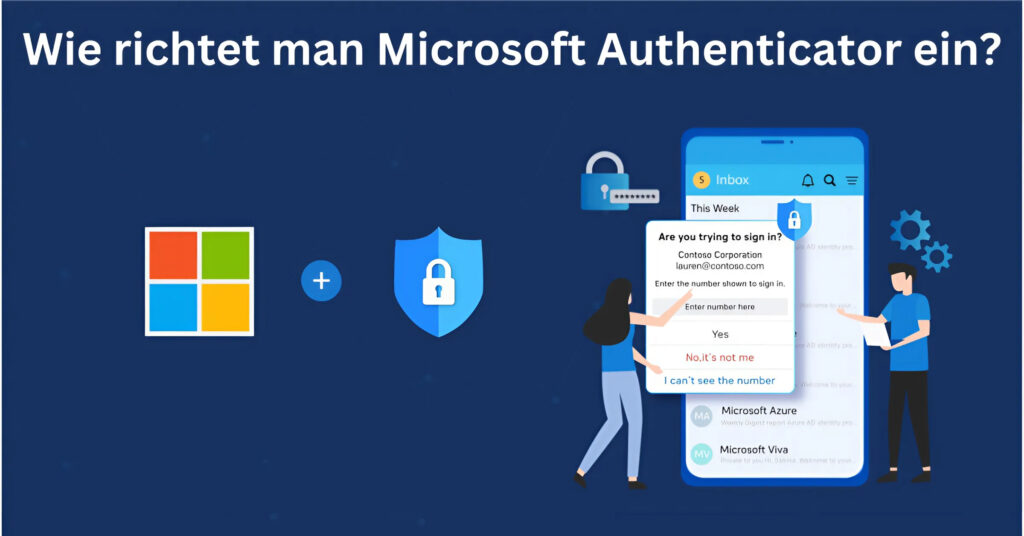Wenn du nach einer leistungsstarken, sicheren und benutzerfreundlichen Möglichkeit suchst, dein Microsoft-Konto auf iOS zu schützen, bist du hier genau richtig! Mit nur wenigen einfachen Schritten kannst du Microsoft Authentifikator einrichten, um die Sicherheit deines Kontos zu verbessern und unbefugten Zugriff zu verhindern.
Folge dieser Anleitung, um zu erfahren, wie du Microsoft Authentifikator mühelos mit der Authenticator App ® 2FA aktivierst und maximalen Schutz mit minimalem Aufwand gewährleistest.
- Möglichkeiten zur Authentifizierung von Microsoft-Konten
- Warum sollte man Authenticator App 2FA für Microsoft Authentifikator nutzen?
- So richtest du Microsoft Authentifikator mit Authenticator App ® 2FA ein
- Häufig gestellte Fragen (FAQs)
Warten wir nicht länger und legen wir direkt los!
Möglichkeiten zur Authentifizierung von Microsoft-Konten
Microsoft bietet verschiedene Authentifizierungsmethoden zur Verbesserung der Sicherheit. Hier sind die effektivsten Optionen, um Microsoft Authentifikator einzurichten:
Authenticator App verwenden
Authenticator App ® 2FA ist eine kostenlose App, mit der du dich über Fingerabdruck, Gesichtserkennung oder PIN in deine Konten einloggen kannst. Authenticator App ® 2FA (Zwei-Faktor-Authentifizierung) ermöglicht eine nahtlose Anmeldung ohne Passwort. Sie generiert Einmalpasswörter (OTP) zur Verifizierung oder sendet Push-Benachrichtigungen zur schnellen Genehmigung.
SMS-Nachricht
Microsoft kann dir einen OTP-Code per SMS senden, um deine Identität zu bestätigen. Allerdings ist diese Methode weniger sicher als Authenticator App ® 2FA, da SIM-Swapping-Angriffe dein Konto gefährden können.
Windows Hello verwenden
Eine weitere Möglichkeit zur Authentifizierung mit Microsoft Authentifikator ist Windows Hello. Dieses Verfahren ermöglicht die Anmeldung mit biometrischen Merkmalen wie Fingerabdruck, Gesichtserkennung oder PIN. Es ist eine sichere Methode, erfordert jedoch ein kompatibles Gerät.
Passkey verwenden
Passkeys bieten eine passwortlose Authentifizierung, indem sie kryptografische Schlüssel auf deinem Gerät speichern. Diese Methode erhöht die Sicherheit, da sie das Risiko von Passwortdiebstahl eliminiert. Allerdings erfordert die Einrichtung von Microsoft Authentifikator mit Passkeys mehr Aufwand im Vergleich zu den oben genannten Methoden.
Warum sollte man Authenticator App 2FA für Microsoft Authentifikator verwenden?
-
Höchste 2FA-Sicherheitsstufe
Dank modernster Verschlüsselungstechnologie und fortschrittlicher Schutzmechanismen gewährleistet Authenticator App ® 2FA den höchsten Schutz für dein Microsoft-Konto.
-
Sofortiger & zuverlässiger OTP-Code-Generator
Keine Wartezeit auf Verifizierungscodes mehr! Unsere App generiert alle 30 Sekunden 6-stellige OTP-Codes für schnelle und sichere Anmeldungen.
-
Einfache Bedienung & schnelle Einrichtung
Die App bietet eine benutzerfreundliche Oberfläche mit einfachen Schritten zur Einrichtung. Vergiss komplizierte Authentifizierungsprozesse – Authenticator App ® 2FA ist auf Geschwindigkeit und Einfachheit ausgelegt und ermöglicht die Einrichtung innerhalb weniger Sekunden.
-
Betrugsschutz durch Scam Checker
Bleib Cyberkriminellen immer einen Schritt voraus! Unser integrierter Scam-Checker warnt dich vor potenziellen Sicherheitsbedrohungen und schützt deine Konten jederzeit.
-
Schütze alle deine Konten
Neben deinem Microsoft-Konto funktioniert Authenticator App 2FA auch mit vielen anderen Plattformen. Egal, ob du Google, Facebook, Discord, Salesforce oder eine andere Anwendung sichern möchtest – Authenticator App 2FA ist die ultimative All-in-One-Lösung.
So richtest du Microsoft Authentifikator mit Authenticator App 2FA ein
Schritt 1: Authenticator App 2FA herunterladen
Laden Sie die Authenticator App 2FA hier im Apple Store herunter oder scannen Sie den untenstehenden QR-Code.
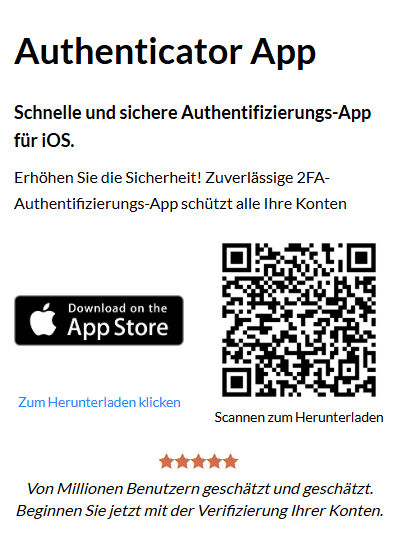
Schritt 2: Einstellungen von 2FA
Gehe zur offiziellen Microsoft-Website und melde dich in deinem Konto an.
Klicke oben rechts auf dein Avatar-Symbol und wähle Mein Microsoft-Konto.
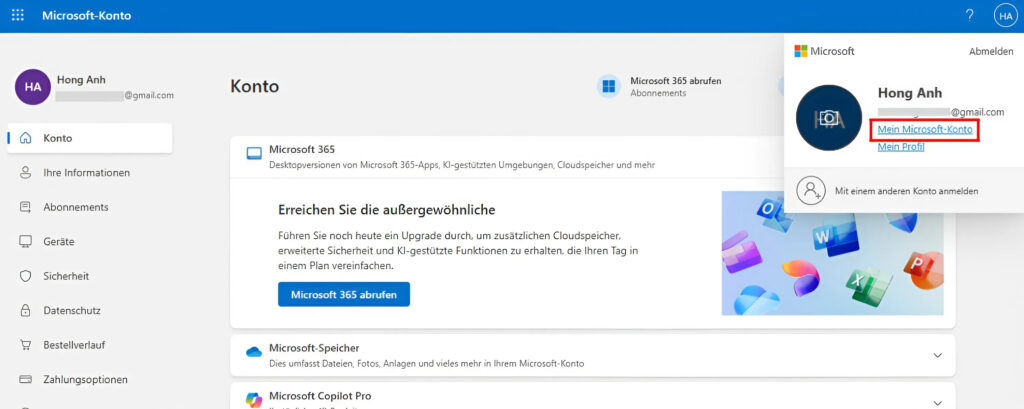
Klicke im linken Menü auf Sicherheit.
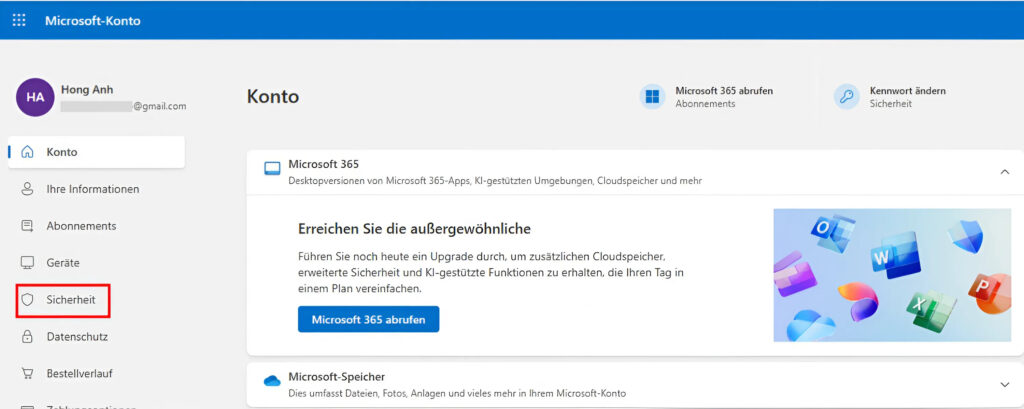
Schritt 3: Authentifizierungs-App aktivieren
Suche nach der Option Zwei-Schritt-Verifizierung und aktiviere sie.
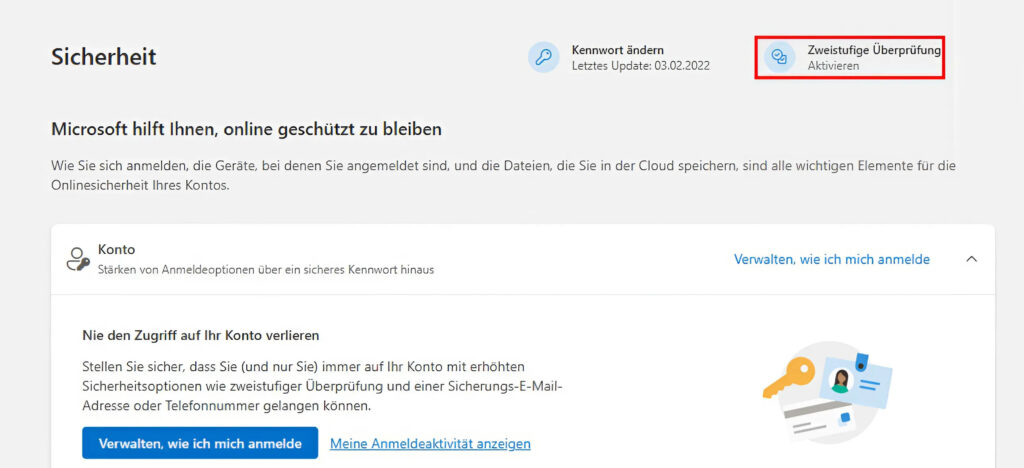
Schritt 4: App zur Anmeldung auswählen
Klicke auf Eine neue Anmeldemethode hinzufügen oder verifizieren.
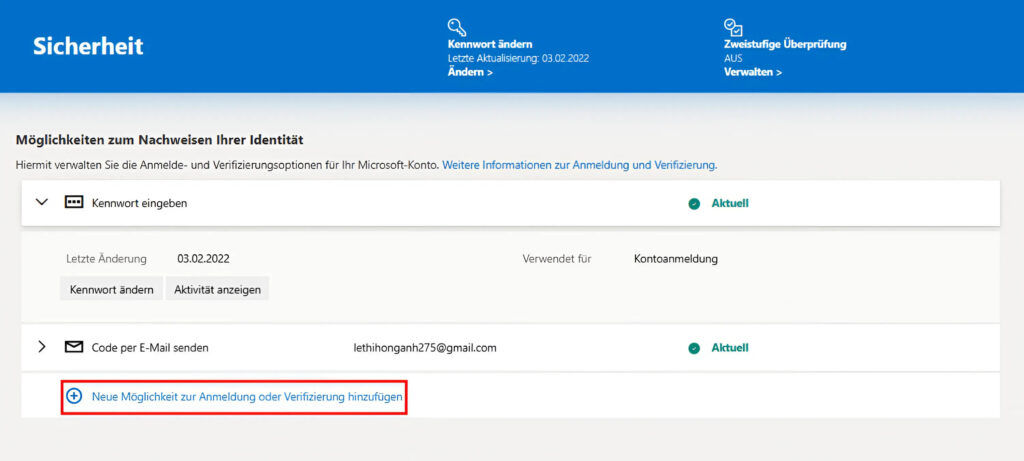
Wähle Eine App verwenden.
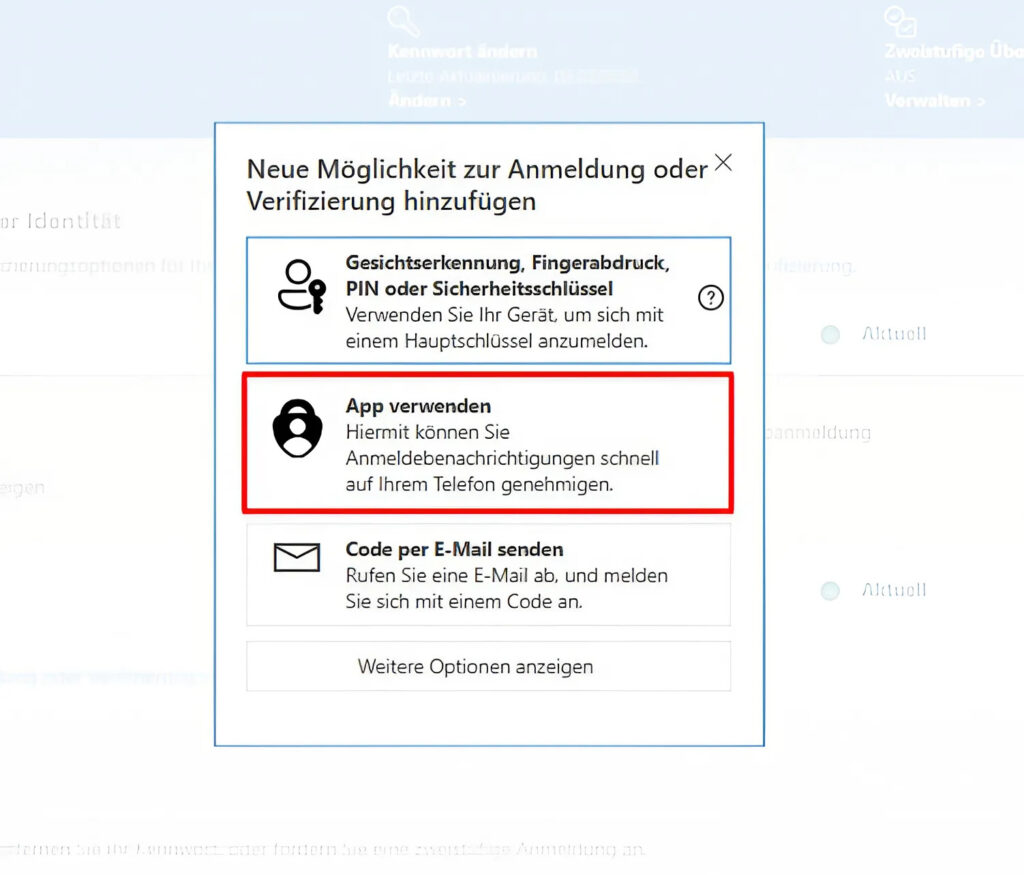
Klicke anschließend auf Eine andere Authentifizierungs-App einrichten.
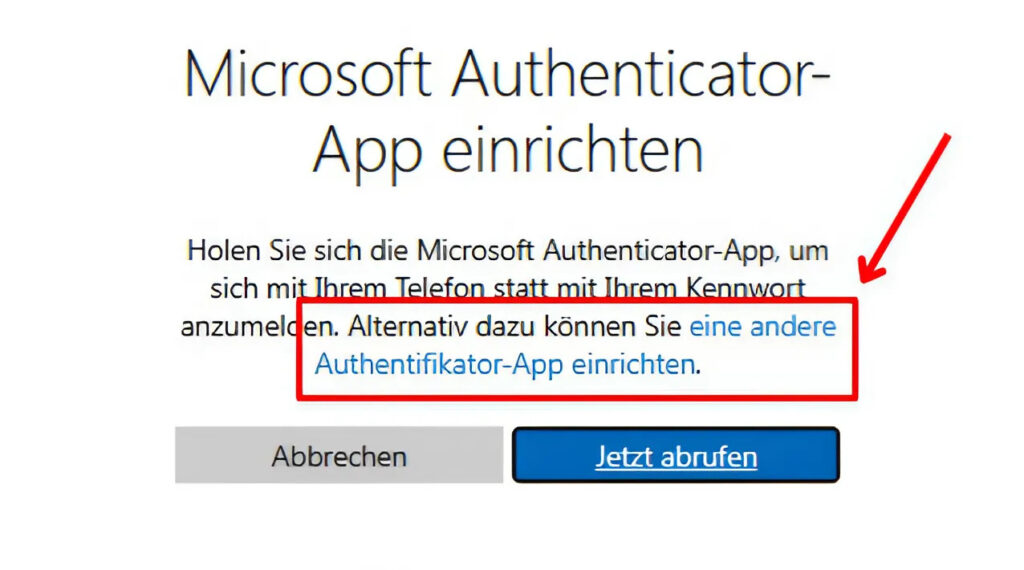
Schritt 5: 2FA-QR-Code scannen
Microsoft zeigt nun einen 2FA-QR-Code an.
Öffne deine zuvor heruntergeladene Authenticator App 2FA und scanne den QR-Code.
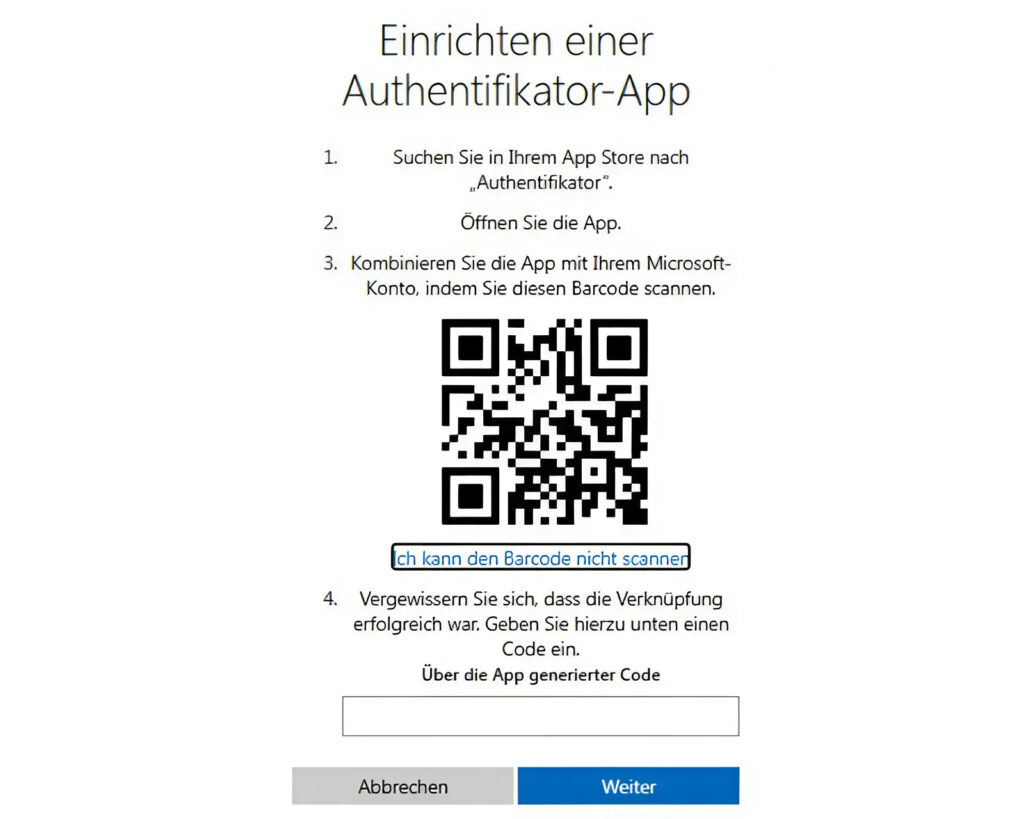
Häufig gestellte Fragen (FAQs)
1. Funktioniert Authenticator App ® 2FA mit mehreren Apps?
Ja. Neben der Microsoft Authentifizierung kannst du mehrere Authentifizierungs-Apps hinzufügen. Zum Beispiel kannst du Authenticator App ® 2FA verwenden, um Google Authenticator, Facebook Authenticator, Salesforce Authenticator, Binance Authenticator und viele andere Dienste zu sichern.
2. Was passiert, wenn ich mein Handy mit der installierten Authenticator-App verliere?
Nutze die Backup-Funktion in der Authenticator App ® 2FA oder die Wiederherstellungsoption deines Microsoft-Kontos.
3. Ist Authenticator App ® 2FA besser als SMS-Authentifizierung für Microsoft Authentifikator?
Ja, weil SMS-Codes abgefangen oder durch SIM-Swapping-Angriffe gestohlen werden können.
4. Kann ich die Authenticator App ® 2FA offline verwenden?
Ja, die OTP-Codes funktionieren ohne Internetverbindung, da sie zeitbasiert generiert werden.
5. Wie übertrage ich meine Authenticator-App auf ein neues Handy?
Die meisten Apps ermöglichen den Export/Import von Konten oder bieten Cloud-Backups für eine einfache Übertragung.
Fazit
Die Verwendung von Authenticator App ® 2FA mit Microsoft Authentifikator ist eine der sichersten und bequemsten Methoden, um deine Online-Konten zu schützen. Sie bietet eine einfache Einrichtung, sofortige OTP-Codes und fortschrittlichen Schutz vor Betrug, sodass deine Konten sicher vor Cyber-Bedrohungen bleiben.
Für maximale Sicherheit solltest du immer die Zwei-Faktor-Authentifizierung (2FA) aktivieren und starke, einzigartige Passwörter für jedes Konto verwenden.
Mit nahtlosem QR-Code-Scannen, FaceID-Entsperrung und verschlüsseltem Backup sorgt unsere App dafür, dass deine Online-Konten jederzeit sicher, zugänglich und geschützt bleiben.
Bereit, deine Kontosicherheit auf das nächste Level zu bringen? Lade unsere App noch heute herunter und genieße eine mühelose Authentifizierung! 🚀